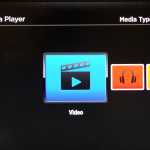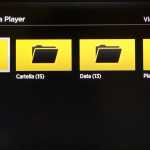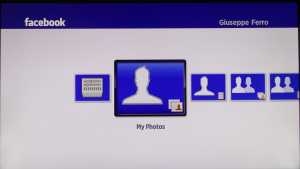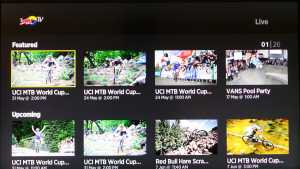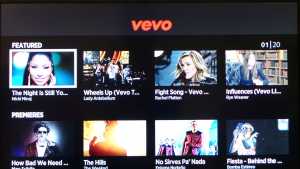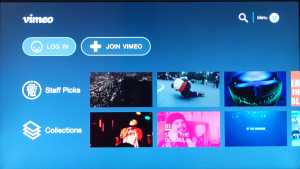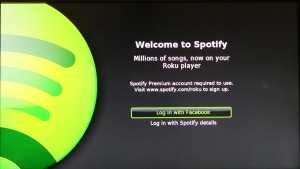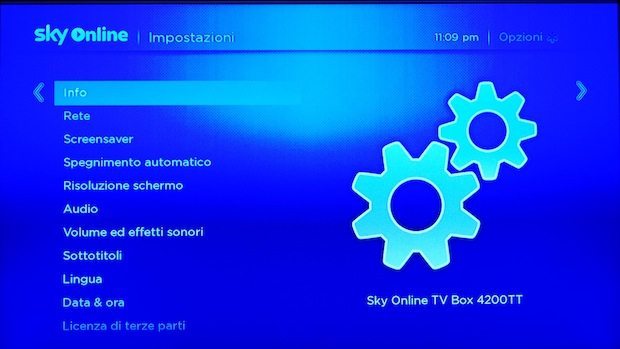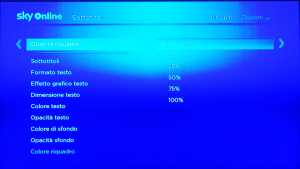Usare Sky Online TV Box come player multimediale

Sono passate alcune settimane da quando abbiamo iniziato a testare [easyazon_link asin=”B00XNGBGII” locale=”IT” new_window=”default” nofollow=”default” tag=”assodigitale_giuseppe-21″ add_to_cart=”no” cloaking=”default” localization=”default” popups=”no”]Sky Online TV Box[/easyazon_link].
▷ Lo sai che da oggi puoi MONETIZZARE FACILMENTE I TUOI ASSET TOKENIZZANDOLI SUBITO? Contatto per approfondire: CLICCA QUI
Per rinfrescarvi la memoria, qui trovate l’unboxing e qui un articolo dedicato all’app principale per vedere i canali e i contenuti on-demand di Sky senza parabola.
Come accennato negli articoli precedenti, questo set-top-box possiede altre app e può essere utilizzato per svolgere diverse attività.
Oggi vedremo come usare Sky Online TV Box come player multimediale.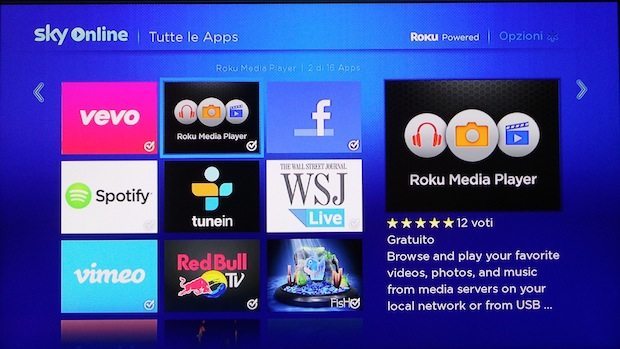
Questa app serve per riprodurre Foto, Video e Musica. Ci permette di sfruttare la porta USB integrata nello Sky Online TV Box per collegare pendrive o hard disk esterni. L’app è in grado di visualizzare tramite DLNA anche hard disk condivisi in rete. Nel mio caso ho provato un hard disk collegato alla Vodafone Station Revolution e questo veniva visualizzato all’interno dell’App di Roku.
Per quanto riguarda i file video, vengono letti i formati .MOV, MP4, MKV che usano il codec H264. I file AVI non sono compatibili. Se presenti dei file di sottotitoli .SRT nella directory del file video, vengono letti e si possono abilitare.
Per i formati audio ho testato MP3, WAV, AIFF, AAC, WMA, FLAC e vengono letti senza problemi. Per le foto ho testato i formati JPG e PNG.
L’app funziona bene anche nel gestire file da 720p o 1080p di risoluzione. Non ci sono grosse attese quando usiamo le funzioni Rewind e Fast Forward. La compatibilità al solo codec H264 è un grosso limite.
È possibile installare la famosa app Plex se prima si sblocca la modalità sviluppatore con una sequenza inserita tramite telecomando. Quindi tramite browser del PC si invia un file .zip al Roku. Successivamente potremo riprodurre qualsiasi formato audio/video perchè i file saranno presenti fisicamente sul PC che si occuperà di fare da server con una transcodifica in tempo reale. In pratica useremo il Roku come client Plex per vedere in streaming i contenuti presenti su un PC. Ovviamente se poi vi si rompe il Box con la modalità sviluppatore abilitata, sarà difficile spiegarlo all’assistenza tecnica, e a Sky.
Per quanto riguarda le altre app, sono incluse Facebook, Vimeo, VEVO, Spotify, Wall Street Journal Live, RedBull TV, Fishi, etc.
Spotify non ha bisogna di spiegazioni, ci permette di usare il nostro account direttamente su Sky Online TV Box. L’unica precisazione da fare è che bisogna avere obbligatoriamente un account premium per poter usare l’app.
L’app Facebook la ritengo inutile perchè permette solo di visualizzare Foto e Video che sono già presenti sul nostro profilo.
[easyazon_block add_to_cart=”no” align=”left” asin=”B00XNGBGII” cloaking=”default” layout=”left” localization=”default” locale=”IT” nofollow=”default” new_window=”default” tag=”assodigitale_giuseppe-21″]Sky Online TV Box[/easyazon_block]
The Wall Street Journal Live contiene news in forma di VideoClip.
VEVO ci permette di visualizzare Videoclip musicali.
RedBull TV ci permette di vedere contenuti on-demand ed eventi Live legati alle numerose discipline sportive sponsorizzate e riprese da RedBull.
Vimeo ci permette di accedere ai video presenti sul famoso portale.
Fishi è una simpatica app che si può usare in funzione di screensaver per visualizzare l’interno di un acquario.
Tra i grandi assenti c’è da segnalare l’app YouTube che sarebbe stata molto gradita ma probabilmente Sky ha pensato che sarebbe stata controproducente. Considerato l’alto numero di Youtuber italiani e stranieri, questo social network si può considerare un’alternativa ai contenuti che la TV pubblica è solita propinarci.
Il Box è stato brandizzato e bloccato da Sky quindi non possiamo accedere direttamente al Roku Channel Store per installare qualsiasi App. Se in futuro ci saranno altre App disponibili, le riceveremo come Update solo se Sky deciderà di farcele avere.
Passando alla sezione Impostazioni dello Sky Online TV Box, accessibile dalla Home, troviamo:
Info, Rete, Screensaver, Spegnimento automatico, Risoluzione Schermo, Audio, Volume ed Effetti Sonori, Sottotitoli, Lingua, Data e Ora, Licenza di terze parti.
Tra queste merita una menzione speciale la sezione Sottotitoli per la grande quantità di configurazioni possibili che ci permettono di ottenere il miglior risultavo visivo. Ciò che modifichiamo in questa sezione darà i suoi effetti sia nell’app Sky Online che in Roku Media Player.
A titolo informativo, allego anche qualche screen delle altre sezioni del menu Impostazioni.
Restate sintonizzati per la recensione finale che arriverà a breve.